《Photoshop Lab修色圣典(修订版)》—第1课1.5节在没有颜色的地方查找颜色
本节书摘来自异步社区《Photoshop Lab修色圣典(修订版)》一书中的第1课1.5节在没有颜色的地方查找颜色,作者【美】Dan Margulis,更多章节内容可以访问云栖社区“异步社区”公众号查看。1.5 在没有颜色的地方查找颜色Photoshop Lab修色圣典(修订版)前两步操作使颜色产生变化,Lab模式下使颜色变化显得很逼真,第三步增强对比...
本节书摘来自异步社区《Photoshop Lab修色圣典(修订版)》一书中的第1课1.5节在没有颜色的地方查找颜色,作者【美】Dan Margulis,更多章节内容可以访问云栖社区“异步社区”公众号查看。
1.5 在没有颜色的地方查找颜色
Photoshop Lab修色圣典(修订版)
前两步操作使颜色产生变化,Lab模式下使颜色变化显得很逼真,第三步增强对比度,第四步添加锐化。如果您在思考怎样在RGB或CMYK模式下完成这些操作的话,第一步和第二步不容易复制;第三步操作Lab模式在这幅图像上更容易,但在其他图像上没有这个优势;第四步操作有时候在Lab模式下效果更好,但这次在其他模式下同样也可以获得相同的效果。
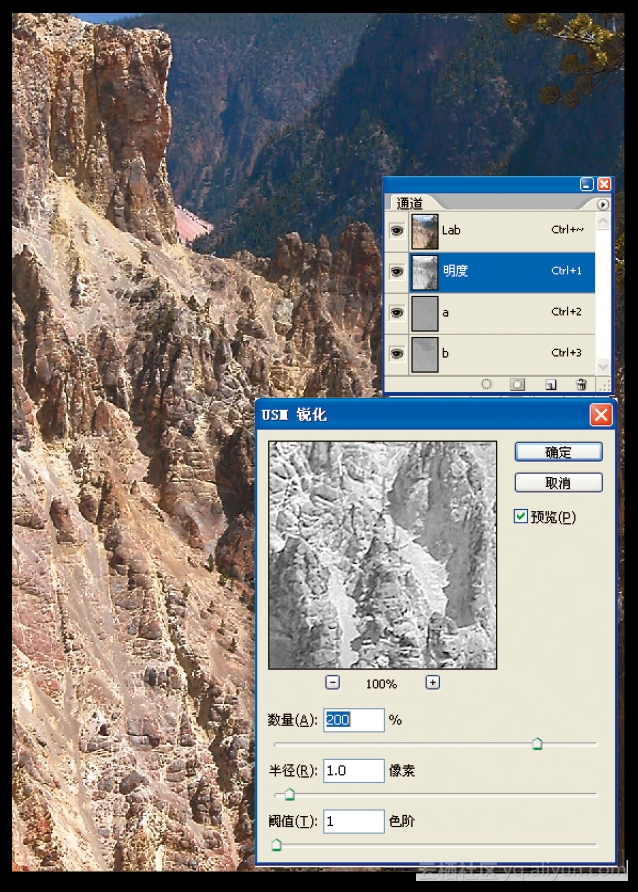
图1-7:在Lab颜色模式下,USM锐化只能应用于L通道,评价锐化效果时图像视图比例应该设置为100%。图中显示的数字可以用作默认值,但对于具体的图像要具体设置,才会取得更好的效果。
但使用Lab的好处就是快。一旦掌握它,在处理峡谷图像时,一分钟左右即可获得这样的效果,让我们在另一幅图像上再试一试。
图1-8所示是在一个比黄石气候更恶劣的地方拍摄的,这就是世界上最热的地方之一——Anza-Borrego沙漠州立公园。
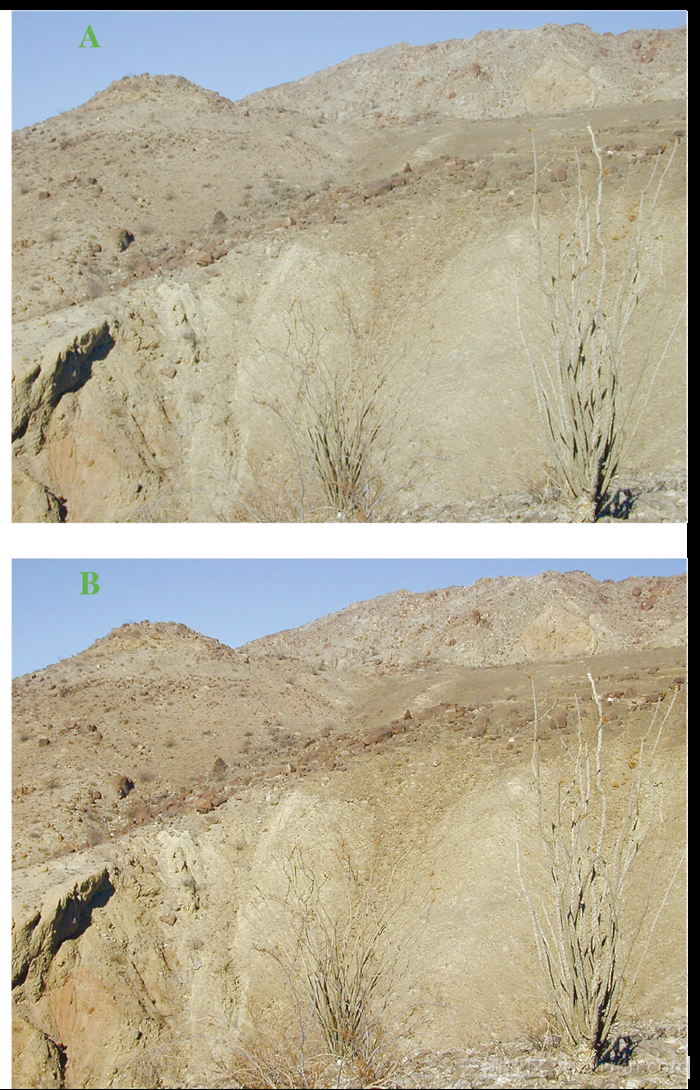
图1-8:上方的沙漠图像缺乏亮丽的色彩,色彩范围也不大,建议用Lab校正。下图是重复图1-3所使用的步骤后得到的效果。
右边前景中凌乱的墨西哥刺木,披着一层和背景一样单调的褐色外衣。
在参观这样的区域时,我们无法找到丰富的颜色,但我们看到的颜色肯定比相机记录下来的多,它就像色盲一样。每当我们看到这样一幅相同颜色组成的场景时,我们内心里将把它们分成不同层次的褐色,而像相机这样的人造仪器缺乏这种想象力。
在其他颜色空间内,很难在不同图像之间应用相同的调整。但使用快捷的Lab处理方法,这更容易实现。图1-8B就是重复与图1-3完全相同的步骤所产生的,其效果也相同:大大提高了对比度和色彩变化范围。据我所知,这在RGB模式下是无法做到的。
进一步调整这幅图像的处理方法,可以产生更好的效果,如图1-9所示。修改两个地方。
首先,A、B曲线的陡度是黄石例子中的两倍。也就是说,把曲线顶部和底部端点多向内移动一格,图1-9所示的曲线移动量是上个例子中的两倍。曲线究竟要变多陡,这个问题没有准确的答案,但这幅图像的A、B曲线更陡峭一些,效果会更好。黄石图像太单调,但其中却有一些颜色变化。图1-8A非常接近棕褐色调。A、B曲线的功能是显示出颜色。这幅照片需要做的处理比Yellowstone图像更多。
其次,L曲线可能需要做一些改进。两个峡谷的暗度几乎相同,Anza-Borrego峡谷占的范围稍小一点,因此曲线可以更陡一些,但黄石的L曲线效果是可以接受的。
本文仅用于学习和交流目的,不代表异步社区观点。非商业转载请注明作译者、出处,并保留本文的原始链接。
更多推荐
 已为社区贡献6530条内容
已为社区贡献6530条内容










所有评论(0)